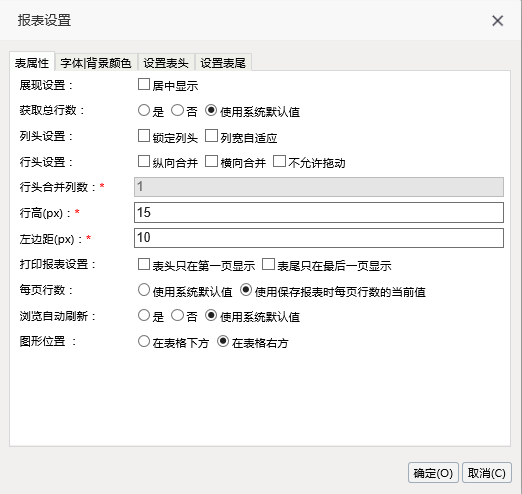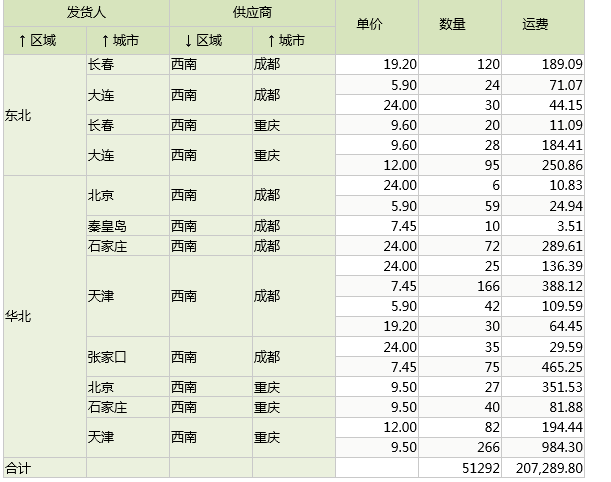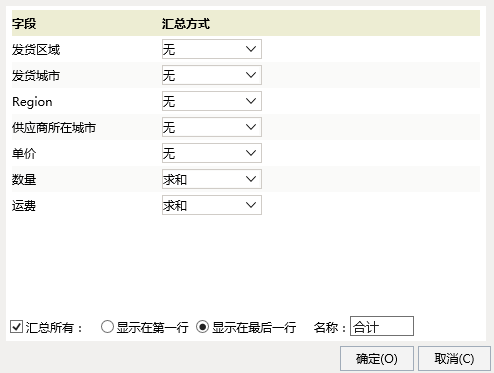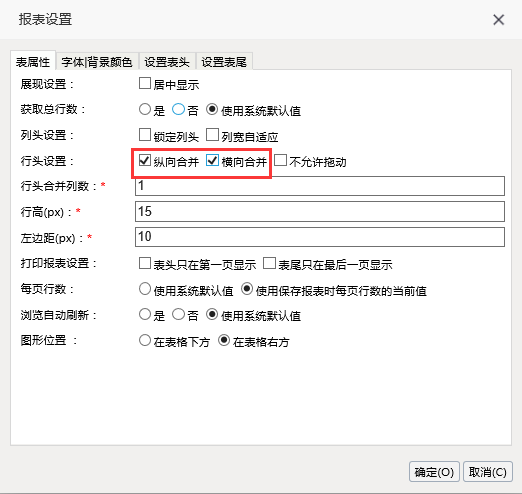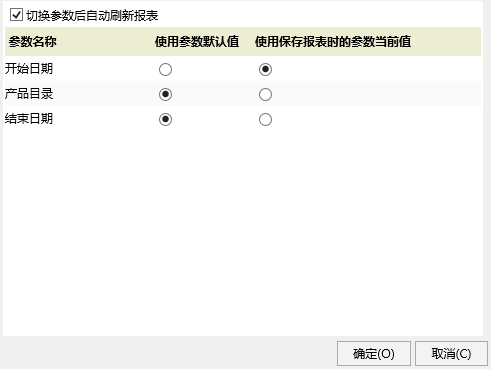1、按钮列表
下面将以表格的形式按顺序对各按钮详细说明如下:
图标 | 名称 | 说明 |
|---|---|---|
后退 | 该按钮默认不可用(灰色状态),只有在当前灵活分析(通过跳转规则)跳转到另一个灵活分析后,该按钮才变为可用,用于返回跳转之前的灵活分析。 | |
前进 | 该按钮默认不可用(灰色状态),只有在点击了“后退”按钮之后,该按钮才变为可用,用于返回点击后退之前的灵活分析。 | |
显示结果 | 即刷新,每次执行都会从服务器端重新获取报表数据。 | |
保存 | 如果当前灵活分析如果还没有成功保存过,该按钮与“另存为”按钮功能一样,都会弹出保存对话框,用于保存新的灵活分析。如果当前灵活分析已经保存过,则不再弹出保存对话框,而保存当前报表定制信息到默认路径。 | |
另存为 | 用于弹出保存对话框,然后指定报表名称、描述与保存路径来保存新的灵活分析。 | |
添加到收藏夹 | 用于在“浏览 > 我的收藏夹”中添加当前灵活分析的镜像,方便在“我的收藏夹”中快速打开当前灵活分析。 | |
图形 | 用于为灵活分析添加图形。每次点击都会弹出新建图形对话框。 | |
视图 | 用于设置灵活分析的各界面元素(表头、参数、分页控制器、表格、图形、表尾等)是否可见。 | |
用于设置灵活分析的表格的某列(对应业务查询的输出字段)是否可见或有数据。 | ||
用于设置灵活分析的相关属性,主要包括:表属性、字体|背景颜色、设置表头、设置表尾。 | ||
用于设置报表的分类汇总和合计。 | ||
用于设置有参数的灵活分析保存后再次被打开时的参数取值,同时设置在参数切换取值后是否自动刷新数据。 | ||
用于将灵活分析的内容以EXCEL、CSV、TXT、MHT、PDF或WORD等格式导出。 | ||
打印 | 用于通过浏览器的打印功能打印灵活分析的内容。 | |
定位数据集 | 用于快速定位到与当前灵活分析相关联的数据集资源。 | |
使用灵活分析建立透视分析,进行数据汇总分析。 |
2、添加/删除字段
用户在下列情况中需要使用“添加/删除字段”操作:
- 用户在浏览分析报表时想删除其认为不需要的字段,系统允许用户删除该字段。
- 用户在浏览分析报表时误删除了某字段,需要把误删除的字段重新添加到该报表中,系统允许用户重新添加该字段。
- 用户在浏览分析报表时不想显示某字段,但又需要该字段在进行跳转规则时发生作用,系统允许用户对该字段进行前端隐藏。
在“添加/删除字段”按钮下拉框中可以设置字段的三种状态:
- 显示状态 (前端可见并且有数据)。
- 隐藏状态 (前端不可见但有数据)。
- 删除状态 (前端不可见也没数据)。
3、报表设置
用户自定义设计灵活分析表格的属性,包括:表属性、字体|背景颜色、表头、表尾,使报表更符合业务要求。“报表设置”窗口介绍如下。
“报表设置”窗口的设置项主要分为四类:
- 表属性:用于设置报表的相关属性,如:数据区及间隔行的颜色、行头合并、列头锁定等。详细说明请参见下表。
- 字体|背景颜色:用于设置报表表格的字体及背景颜色。详细说明请参见下表。
- 设置表头:用于设置表头,可以用函数设置表头,可以对表头的字体样式进行设置。默认值是函数“CurrentReportName()”。表头函数的说明如下:
- CurrentUserID:获取当前用户的ID。
- CurrentUserAlias:获取当前用户的别名。
- CurrentUserName:获取当前用户的名称。
- CurrentReportName:获取当前灵活分析的名称。
- CurrentUserDefaultDepartmentName:获取当前用户所属的默认机构的名称。
- CurrentTime:获取当前系统时间。
- GetParamValue:获取参数值。
- EvalString:获取执行自定义JavaScript脚本后的返回值。例如,获取报表单元格的值作为表头的示例:EvalString("this.getCellValue(1,2)"),其中“this”表示当前报表,getCellValue(rowIndex,colIndex)表示指定对应行号与列号所在单元格的值,行号和列号从0开始算起,且行头或列头也要计算在内。
- 设置表尾:用于设置表尾,可以用函数设置表尾,可以对表尾的字体样式进行设置。表尾函数请参见表头函数说明。
报表属性设置项说明如下。
类别 | 设置项 | 说明 |
|---|---|---|
表属性 | 展现设置 | 设置灵活分析的展现方式是否为居中显示。 |
获取总行数 | 表示在不同情况下是否获取灵活分析总页数和总记录数。该设置项默认为“系统选项”中相应的设置。 | |
列头设置 | 设置列头的属性,主要有:锁定列头、冻结列头、列宽自适应。
| |
行头合并 | 设置行头合并的方式,主要有:纵向合并、横向合并、不允许拖动。
| |
行头列数 | 与“横向合并”设置项结合使用,表示执行合并的列数。 | |
行高 | 设置报表行高,单位默认为“px”。 | |
左边距 | 设置报表与“主界面区”左侧的距离,单位默认为“px”。 | |
打印报表设置 | 用于打印报表时,设置表头表尾的显示情况:
| |
打开时每页行数 | 用于设置打开报表时每页返回行数。
| |
仪表盘是否自动刷新报表 | 用于设置灵活分析发布到仪表盘界面是否显示为刷新状态。该设置项默认为“系统选项”中相应的设置。 | |
所有图形 | 系统提供两种图形位置选项:在表格下方和在表格右方。 | |
字体|背景颜色 | 使用系统默认值 | 字体|背景色默认为“系统选项”中相应的设置。 |
列头字形 | 设置列头中字体的样式,主要有:“常规”、“加粗”、“倾斜”、“加粗倾斜”。 | |
背景颜色 | 用于设置灵活分析的报表背景颜色。 | |
表格边框颜色 | 用于设置灵活分析的表格边框颜色。 | |
数据区 | 设置表格数据区域中的显示颜色。 | |
间格行 | 设置表格间隔行的显示颜色,显示的样式是:从第二行数据行开始显示该颜色,隔一行显示该颜色。 | |
数据区选中颜色 | 用于设置灵活分析表格数据区被选中后显示颜色。 | |
列头背景颜色 | 设置列头的背景颜色。 | |
列头字体颜色 | 设置列头中的字体的颜色。 | |
行头背景颜色 | 设置行头的背景颜色。 | |
行头字体颜色 | 设置行头中的字体的颜色。 | |
数据字体颜色 | 设置数据区域中的字体的颜色。 | |
列头字体大小 | 设置列头中的字体大小,单位默认为“px”。 | |
数据字体大小 | 设置数据区域中的字体大小,单位默认为“px”。 |
4、分类汇总
分类汇总是指以分类的形式将所有相同分类的数据进行分类小计和合计所有。如下图所示:
“分类汇总”窗口介绍如下。
系统允许用户对当前灵活分析显示的数据进行分类汇总,主要操作包括分类汇总和汇总所有。
- 分类汇总:是指对当前报表数据按照分类标准,进行类别划分,并对每一类的数据进行汇总。其中,没有设置“汇总方式”的字段,自动一起组合成“分类字段”。
- 汇总所有:是指对当前报表的所有页的数据进行汇总,并将汇总项显示在指定位置。
另外,分类汇总一般还需结合“报表设置”对话框中的“行头合并”设置,示例如下:
5、参数设置
“参数设置”窗口介绍如下。
系统支持灵活分析打开时的参数取值有:“参数默认值”和“保存报表时的参数当前值”。
- “参数默认值”是指用户在创建参数时设置的默认取值。
- “保存报表时的参数当前值”是指用户保存报表时的参数取值。
6、导出
导出报表是指把报表数据导出成EXCEL、CSV、TXT、MHT、PDF、WORD和数据分析包格式资源一种操作方法。
数据分析包主要用于透视分析,具有使用说明请参考数据分析包章节。
导出时需要设置相关参数,如下表所示:
设置项 | 说明 |
|---|---|
查询结果总行数 | 显示当前报表所有记录数。 |
导出查询结果 | 用于设置导出当前报表的查询结果。
|
导出行数 | 当“导出查询结果”设为“部分”时,用于设置导出当前报表的行数。 |
导出分隔符 | 该设置项为导出TXT格式时特有的设置。用于设置导出当前报表后数据间的分隔符。默认取“系统选项 > 灵活分析设置 >文本导出分隔符”中的设置。 |
导出模式 | 该设置项为导出TXT或CSV格式时特有的设置。系统支持两种导出模式:
位数超长的数据导出时显示为科学记数法,以0开头的数据中的0被删除,从而实现保留数据的原样。 |
数值导出类型 | 数值导出类型有两类:
|
导出内容 | 该设置项为导出格式不是TXT或CSV时才有的设置。导出内容有两类:
|
图形导出方式 | 该设置项为导出EXCEL格式时特有的设置。图形导出方式有两种:
|